Leg Sonic Frontiers vast en pas de Speedrunner aan voor hoge snelheid
Sonic Frontiers is een nieuwe platformgame die in 2022 door Sega Corporation werd geïntroduceerd. Sinds de eerste lancering zijn er binnen een maand meer dan 2,5 miljoen exemplaren van de serie verkocht. En veel spelers willen dat Sonic Frontiers opnemen met spannende momenten. Een speedrunner kan het spel in minder dan een uur uitspelen. Als je vastbesloten bent om het spel op dezelfde manier uit te spelen, moet je op zoek naar een praktische schermrecorder om de gameplay vast te leggen. In dit artikel wordt uitgelegd hoe u kunt opslaan in Sonic Frontiers en hoe u kunt vastleggen.
Gidslijst
Deel 1: Gebruik AnyRec om Sonic Frontiers op te nemen zonder vertraging in hoge FPS Deel 2: Gebruik de Xbox Game Bar om Sonic Frontiers in één uur op te nemen Deel 3: Stel Sonic Frontiers Speedrunner in met Fluency Game Experience Deel 4: Veelgestelde vragen over het opnemen van Sonic FrontiersDeel 1: Gebruik AnyRec om Sonic Frontiers op te nemen zonder vertraging in hoge FPS
Het opnemen van de game betekent dat je misschien de framesnelheid moet verlagen, maar met AnyRec Screen Recorder, zorgt het ervoor dat Sonic Frontiers op Mac en Windows in de beste kwaliteit wordt vastgelegd. De desktopsoftware heeft meerdere opnamefuncties voor elk mediatype, inclusief de Game Recorder met non-stop opname. Deze recorder verbruikt minder CPU-gebruik bij het opnemen van de Sonic Frontiers. U hoeft zich geen zorgen te maken dat het spel vertraging oploopt tijdens het gebruik van deze software.

Koop een ingebouwde gamerecorder om Sonic Frontiers zonder onderbrekingen vast te leggen.
Zorg voor minder CPU-gebruik om ervoor te zorgen dat het spel soepel verloopt.
Voer video uit in verschillende formaten om te delen op YouTube en meer sociale media.
Maak snel een foto van de Sonic Frontiers met de snelkoppelingen.
Veilige download
Veilige download
Stap 1.Klik op de knop "Gratis downloaden" op AnyRec Screen Recorder. Start de app en klik op de Game Recorder-knop in de hoofdinterface. Zorg ervoor dat je het spel opent om het te detecteren.
Veilige download
Veilige download
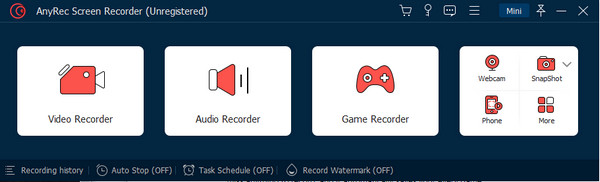
Stap 2.Klik op het vervolgkeuzemenu in de sectie Selecteer het spel en zoek de gameplay. Ga verder met het activeren van het systeemgeluid en de microfoon om het spel en uw audio vast te leggen.
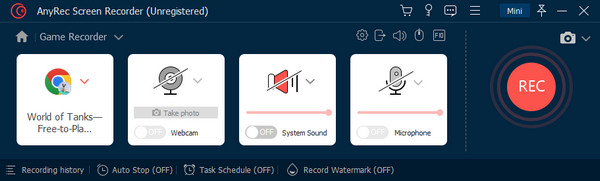
Stap 3.Voor andere instellingen gaat u naar het menu "Voorkeur" en wijzigt u de video-instellingen. U kunt ook een andere locatiemap voor het opgenomen bestand kiezen of de audio-instellingen wijzigen.
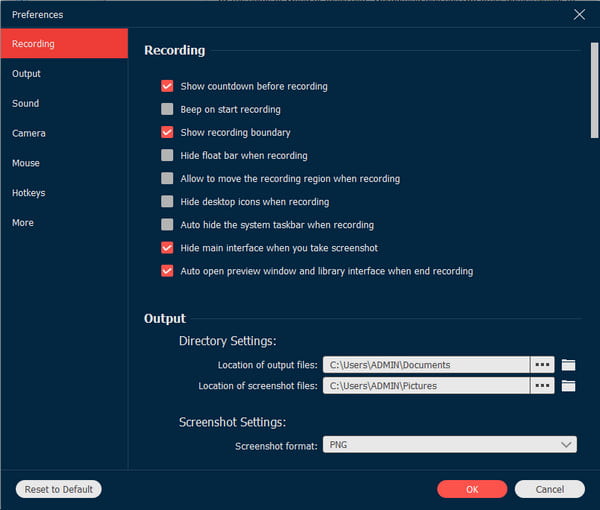
Stap 4.Start de opname door op de knop "REC" te klikken. Gebruik de bedieningselementen in het widgetmenu om de opname te pauzeren of stoppen. Klik op de knop "Voltooien" om het videobestand op te slaan.
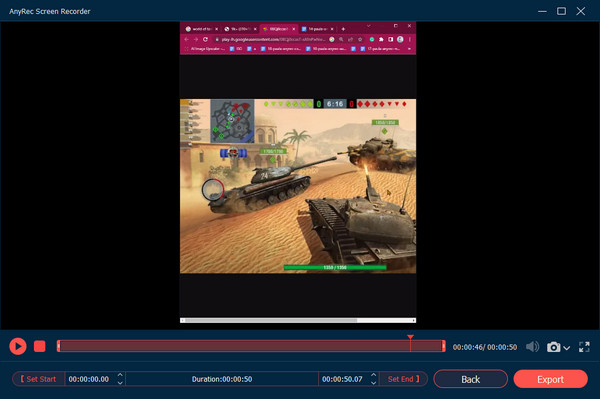
Veilige download
Veilige download
Deel 2: Gebruik de Xbox Game Bar om Sonic Frontiers in één uur op te nemen
Er is een ingebouwde videorecorder voor Windows 10 en 11 om Sonic Frontiers, de Xbox Game Bar, vast te leggen. Met deze tool kunt u de prestaties van uw apparaat volgen, het geluid regelen en toegang krijgen tot de framesnelheid. Aan de andere kant biedt het een schermrecorder met maximaal een uur om gameplay vast te leggen. Neem je beste spel op Sonic Frontiers op met de Xbox Game Bar op Windows.
Stap 1.Nadat je de Game Bar via de instellingen hebt geactiveerd, druk je op het Windows-logo en de G-toets op je toetsenbord om de Game Bar te openen. Klik op het Xbox-logo en navigeer naar de Game DVR-instellingen.
Stap 2.Zoek naar de optie "Opnemen op de achtergrond terwijl ik een game speel" en schakel deze in. Druk vervolgens op de "Windows-toets + Alt + R" om het spel op te nemen.
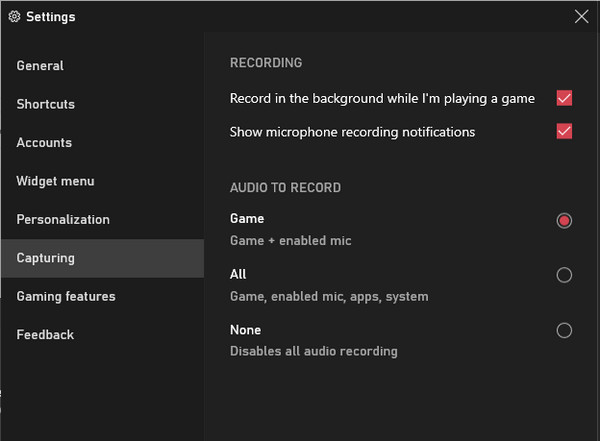
Deel 3: Stel Sonic Frontiers Speedrunner in met Fluency Game Experience
Sonic Frontiers komt met een knal; je zult tijdens het spelen graag de volledige snelheid zien. Maar omdat de ontwikkelaars bedachten hoe de fans en nieuwe spelers het spel wilden spelen, voegden ze een manier toe om de snelheid van Sonic te regelen. Zie de onderstaande instructies voor het instellen van de hoogste snelheid van Sonic Frontiers.
Stap 1.Open het menu en klik op de Plus-knop op de controller. Als je een Xbox of PS5 hebt, klik dan op de knop "Menu/Opties". Navigeer naar Opties en selecteer Spelinstellingen.
Stap 2.Wijzig de startsnelheid, verhoog de draaisnelheid en draai de snelheid. Als je de snelheid standaard wilt instellen, verplaats je de schuifregelaar naar het middengedeelte voor een evenwichtige gameplay-ervaring.
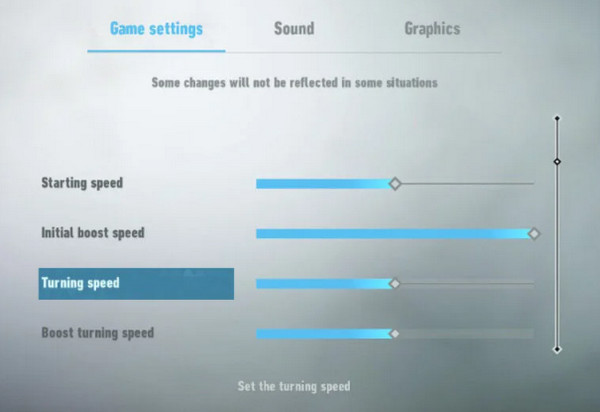
Deel 4: Veelgestelde vragen over het opnemen van Sonic Frontiers
-
1. Hoe Sonic Frontiers opnemen in OBS Studio?
OBS Studio is een gratis en open source programma waarmee je in hoge kwaliteit kunt livestreamen en opnemen. Zoek het vak Scènes en klik op de plusknop. Hernoem vanuit de pop-box de scène zoals Sonic Frontiers record. Zoek vervolgens het vak Bronnen naast Scènes en klik op de plusknop. Kies het Sonic Frontiers-venster en begin met opnemen.
-
2. Kan ik QuickTime Player gebruiken om Sonic Frontiers op Mac vast te leggen?
Ja. de ingebouwde mediaspeler van Mac heeft een schermrecorder waarmee u activiteiten op het scherm kunt vastleggen. Om uw gameplay op een scherm op te nemen, opent u QuickTime Player en selecteert u het menu Bestand. Klik op de knop Nieuwe schermopname om een dialoogvenster te openen. Selecteer de pijl omlaag om de instellingen aan te passen. Klik op de rode knop om de opname te starten.
-
3. Hoeveel uur moet ik besteden aan het spelen van Sonic Frontiers?
Het spel duurt ongeveer 16 uur. Dit houdt ook in dat je je moet concentreren op de hoofddoelstellingen, maar je kunt 26 uur besteden als je alle aspecten van de gameplay wilt zien voordat je deze 100% voltooit.
Conclusie
Dit artikel laat zien hoe u dat kunt doen Sonic Frontiers opnemen voor die epische momenten. Ook heb je geleerd hoe je de speedrunner van Xbox en PS5 kunt aanpassen, waardoor je een snelheid krijgt die je nog nooit eerder hebt gezien. Voor het beste alternatief biedt AnyRec Screen Recorder een professionele manier om dit te doen opnemen op PS5, Xbox, computer, enzovoort. Probeer de gratis proefversie door op de knop te klikken Gratis download knop.
Veilige download
Veilige download
